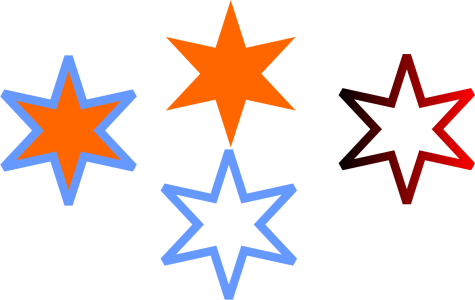复制、转换、删除和替换轮廓
CorelDRAW 允许您将轮廓属性复制到其他对象。
您还可以将轮廓转换为对象,并且可以移除轮廓。将轮廓转换为对象即可创建一个具有轮廓形状的未填充闭合对象。您可以对新的对象应用填充和特殊效果。您可以基于对象的轮廓宽度和颜色对其进行搜索,并替换这些属性。
将轮廓属性复制到其他对象

1
使用
挑选工具

选择具有要复制的轮廓的对象。
2
按住鼠标右键将源对象拖动到您要对其应用轮廓的目标对象上。
3
当指针变为十字形

时,请松开鼠标按钮,然后从上下文菜单中选择
复制轮廓。

还可以使用属性滴管  工具来复制轮廓属性。有关详细信息,请参阅 将填充、轮廓或文本属性从一个对象复制到另一个对象.
工具来复制轮廓属性。有关详细信息,请参阅 将填充、轮廓或文本属性从一个对象复制到另一个对象.
还可以对现有对象的颜色取样并将取样的颜色应用于另一个对象的轮廓。有关详细信息,请参阅 取样颜色.
将轮廓转换为对象

2
单击
对象  将轮廓转换为对象
将轮廓转换为对象。
轮廓成为一个独立于原始对象填充的未填充闭合对象。如果想要将填充应用到该新对象,则该填充将应用到原始对象的轮廓所在的区域。
已应用轮廓的星形(左侧);轮廓已被转换为一个独立于原始填充的对象(中间);渐变填充已应用到新的闭合对象。
移除对象的轮廓


您还可以通过选择对象并控件单击调色板上的无色色样  来移除对象的轮廓。
来移除对象的轮廓。
查找并替换轮廓宽度

1
单击
编辑  查找并替换
查找并替换。
2
在
查找并替换检查器中,从检查器顶部的列表框中选择
替换对象。
6
启用
替换区域中的
轮廓宽度复选框,然后指定替换轮廓宽度。
•
查找下一个 > 或
查找上一个 < 以滚动浏览符合轮廓搜索条件的对象。
•
查找全部或
在页面上查找全部以选择活动页面上符合轮廓搜索条件的所有对象。
|
|
|
|
|
启用 查找区域中的 轮廓随图像缩放复选框,并指定要查找的设置。然后,启用 替换区域中的 轮廓随图像缩放复选框,并指定替换设置。 |
|
|
启用 查找区域中的 轮廓套印复选框,并指定要查找的设置。然后,启用 替换区域中的 轮廓叠印复选框,并指定替换设置。 |
查找并替换轮廓颜色

1
单击
编辑  查找并替换
查找并替换。
2
在
查找并替换检查器中,从检查器顶部的列表框中选择
替换对象。
4
在
查找区域中,从颜色挑选器中选择要查找的颜色。
•
查找下一个 > 或
查找上一个 < 以滚动浏览符合轮廓搜索条件的对象。
•
查找全部或
在页面上查找全部以选择活动页面上符合轮廓搜索条件的所有对象。
•
全部替换以替换所有满足轮廓搜索条件的轮廓的颜色。
工具来复制轮廓属性。有关详细信息,请参阅 将填充、轮廓或文本属性从一个对象复制到另一个对象.
来移除对象的轮廓。